Το Chrome έχει κερδίσει γρήγορα τη φήμη ότι είναι ελαφρύ και γρήγορο. Δεν μπορεί να προσφέρει τίποτα όπως οι χρήσιμες επεκτάσεις του Firefox. Παρόλα αυτά, υπάρχουν πολλοί τρόποι για να προσαρμόσετε τις προεπιλεγμένες ρυθμίσεις του Chrome, ώστε να λειτουργήσει περισσότερο όπως εσείς.
Ανοίξτε την αρχική σας σελίδα
Ποτέ δεν θα μπορούσα να συνηθίσω τη σελίδα της νέας καρτέλας του Chrome, η οποία είναι η προεπιλεγμένη αρχική σελίδα του προγράμματος περιήγησης. Εμφανίζει μεγάλες μικρογραφίες πολλών από τις τοποθεσίες που επισκεφθήκατε πρόσφατα. Μερικοί άνθρωποι θα ήθελαν να αρχίσω με αυτό το minihistory, αλλά έχω συνηθίσει να βλέπω την αρχική μου σελίδα όταν ανοίγει το πρόγραμμα περιήγησης.
Για να αλλάξετε αυτήν τη ρύθμιση, κάντε κλικ στο μενού Εργαλεία (το εικονίδιο με το κλειδί στην επάνω δεξιά γωνία) και επιλέξτε Επιλογές. Στην καρτέλα Βασικά, επιλέξτε Άνοιγμα αυτής της σελίδας και εισαγάγετε τη διεύθυνση URL της αρχικής σελίδας που προτιμάτε.
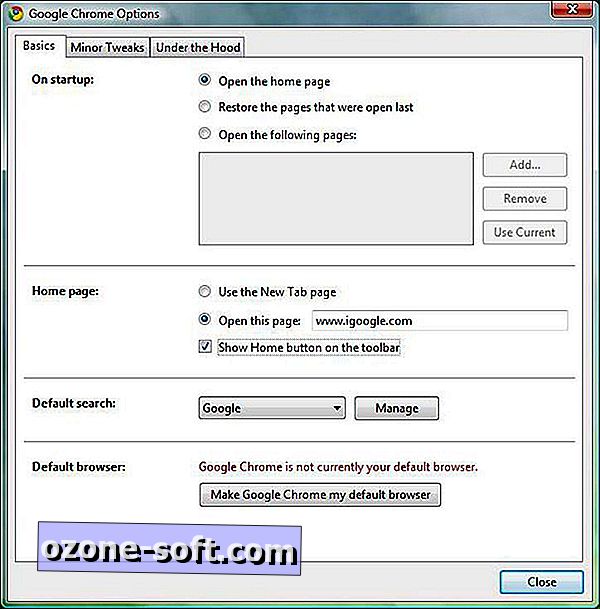
Μπορείτε επίσης να ρυθμίσετε το Chrome για να ξεκινήσει από εκεί που παρέμεινε, επιλέγοντας Επαναφορά των σελίδων που ήταν ανοικτές τελευταίες στην ενότητα "Κατά την εκκίνηση" αυτού του πλαισίου διαλόγου.
Βάλτε μια Αρχική συντόμευση στη γραμμή εργαλείων
Επιστρέφω στην αρχική σελίδα μου συχνά κατά τη διάρκεια της ημέρας, έτσι μου αρέσει να έχω συντόμευση σε αυτή τη σελίδα στη γραμμή εργαλείων. Το Chrome δεν διαθέτει αυτήν την επιλογή από προεπιλογή, αλλά μπορείτε να επιστρέψετε το οικείο εικονίδιο Αρχική σελίδα στα δεξιά της γραμμής διευθύνσεων επιλέγοντας Εμφάνιση του κουμπιού "Αρχική σελίδα" στη γραμμή εργαλείων στην καρτέλα Βασικά στοιχεία του πλαισίου διαλόγου "Επιλογές γραμμής εργαλείων".
Προσθέστε σελιδοδείκτες, ιστορικό, κωδικούς πρόσβασης και ρυθμίσεις αναζήτησης από τον Firefox και τον IE
Μερικοί άνθρωποι έχουν φακέλους και υποφακέλους γεμάτους σελιδοδείκτες, πολλοί από τους οποίους συγκεντρώνουν σκόνη. Έχω περίπου μισή ντουζίνα που επιστρέφω σε όλη την ώρα. Η μετακίνησή τους από τον Firefox και τον Internet Explorer στο Chrome έλαβε περίπου το ενάμισι. Μπορείτε επίσης να εισαγάγετε τις ρυθμίσεις της μηχανής αναζήτησης, τους αποθηκευμένους κωδικούς πρόσβασης και το ιστορικό περιήγησης.
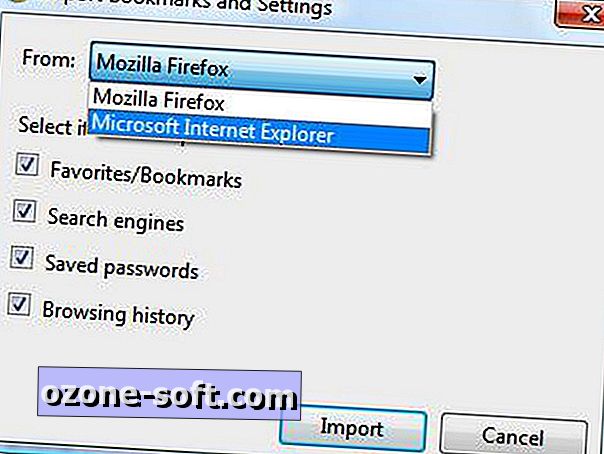
Άνοιγμα ορισμένων τύπων αρχείων που έχουν ληφθεί αυτόματα
Είναι μάλλον ασφαλέστερο να μην αφήνετε τους περισσότερους τύπους αρχείων που λαμβάνετε να εκτελούνται αυτόματα, ειδικά όταν πρόκειται για αρχεία EXE, αρχεία PDF και σχεδόν όλα τα αρχεία πολυμέσων. Αλλά συχνά κατεβάζω έγγραφα του Word και αρχεία του Excel από τα Έγγραφα και τα Φύλλα Google, μεταξύ άλλων εφαρμογών Web, και προτιμώ να ανοίγουν χωρίς να χρειάζεται να κάνετε διπλό κλικ.
Για να ρυθμίσετε το Chrome να ανοίγει αυτόματα συγκεκριμένους τύπους αρχείων μετά τη λήψη, απλά κάντε κλικ στο βέλος στα δεξιά του αρχείου στη γραμμή λήψης στο κάτω μέρος της οθόνης και επιλέξτε Πάντα να ανοίγετε αρχεία αυτού του τύπου.
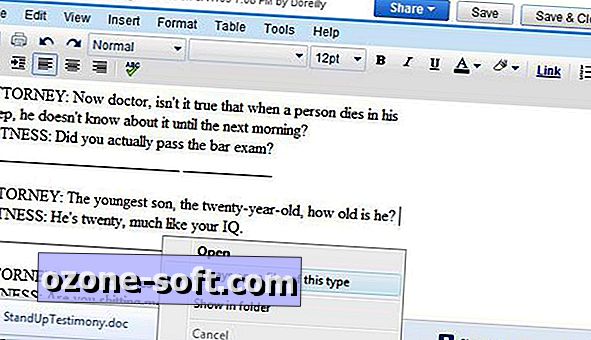
Συμβουλή μπόνους: Διατηρείτε το Chrome ενημερωμένο
Οι ενημερώσεις Chrome προωθούνται αυτόματα στο πρόγραμμα περιήγησής σας, αλλά ενδέχεται να υπάρχει διαθέσιμη μια ενημέρωση, την οποία μπορείτε να εφαρμόσετε με μη αυτόματο τρόπο. Κάντε κλικ στο εικονίδιο "Εργαλεία" και επιλέξτε Σχετικά με το Google Chrome. Αν δείτε ένα κουμπί Ενημέρωσης, κάντε κλικ για να κάνετε λήψη της τελευταίας έκδοσης. Κάντε επανεκκίνηση του προγράμματος περιήγησης για να εφαρμόσετε την ενημερωμένη έκδοση.













Αφήστε Το Σχόλιό Σας